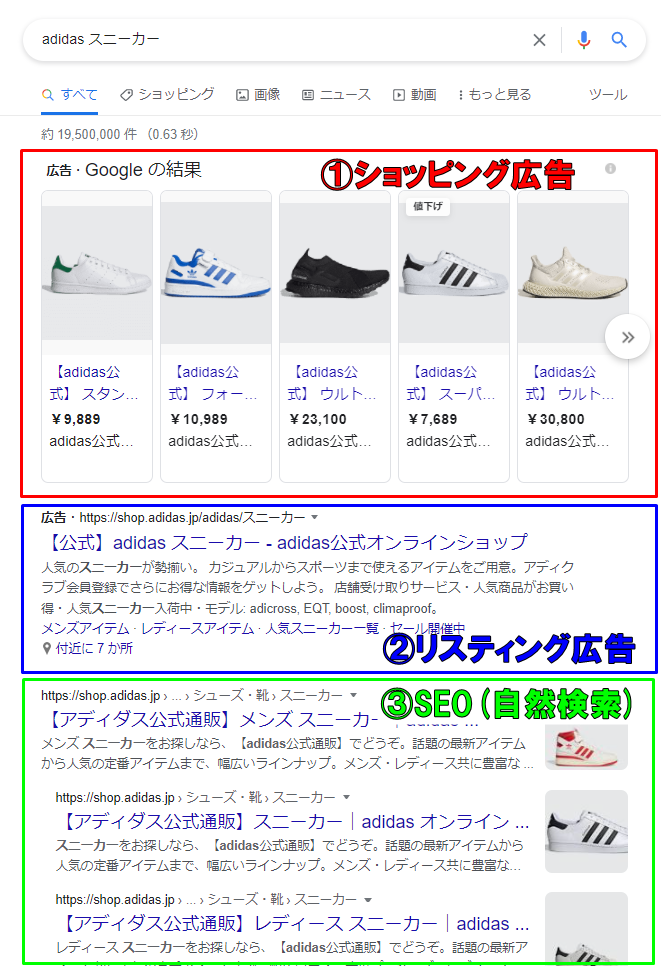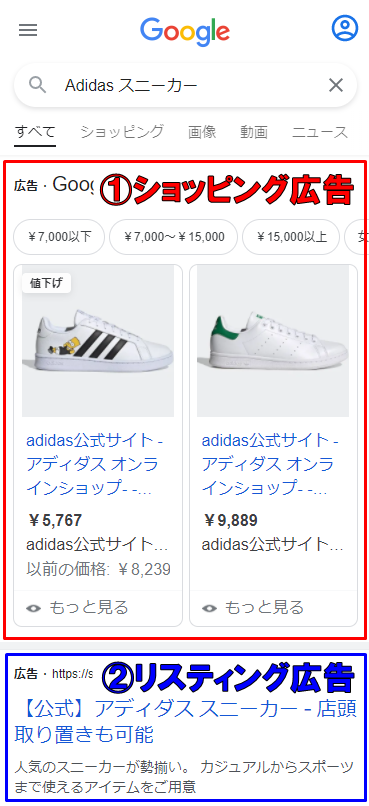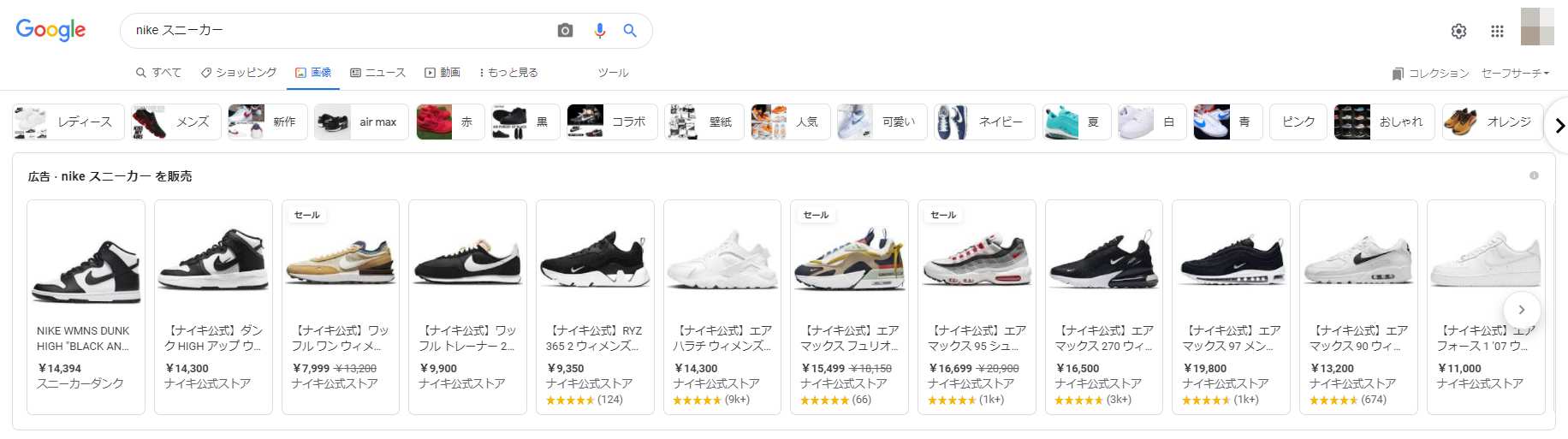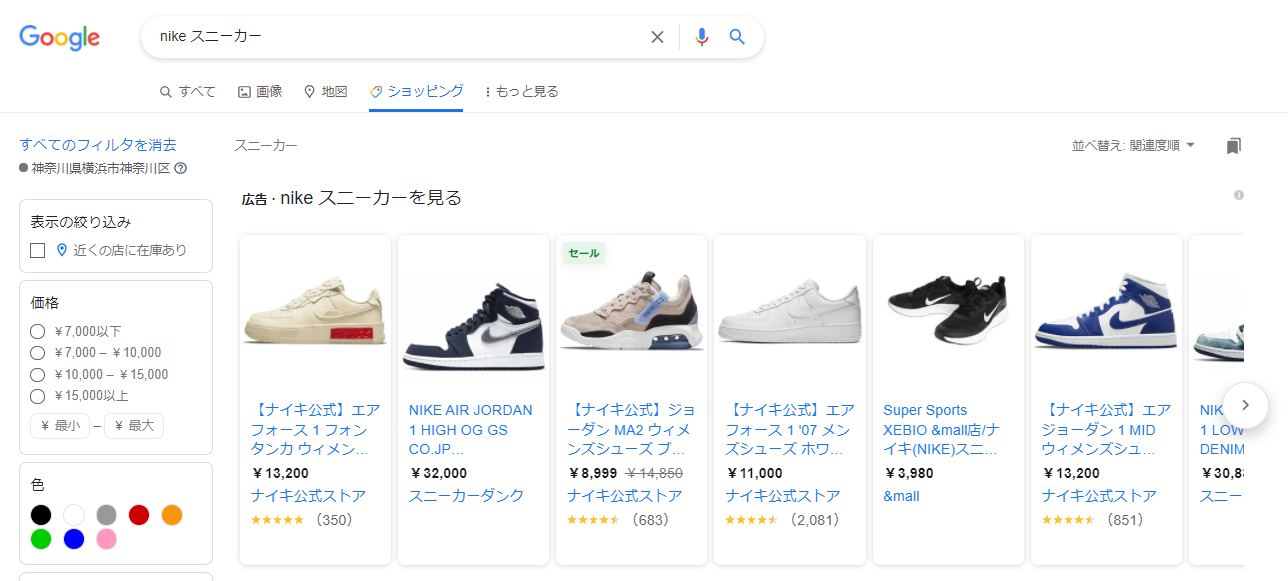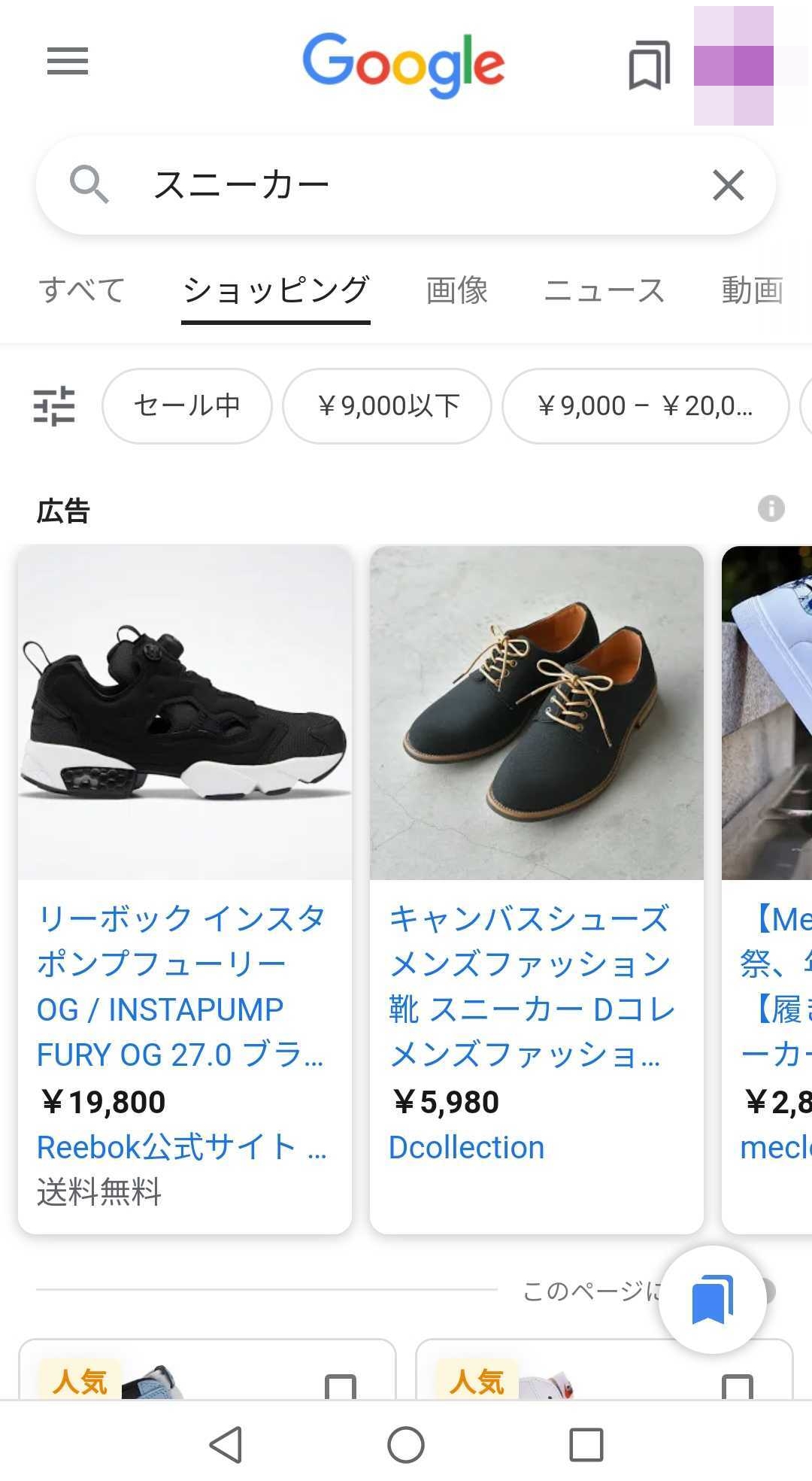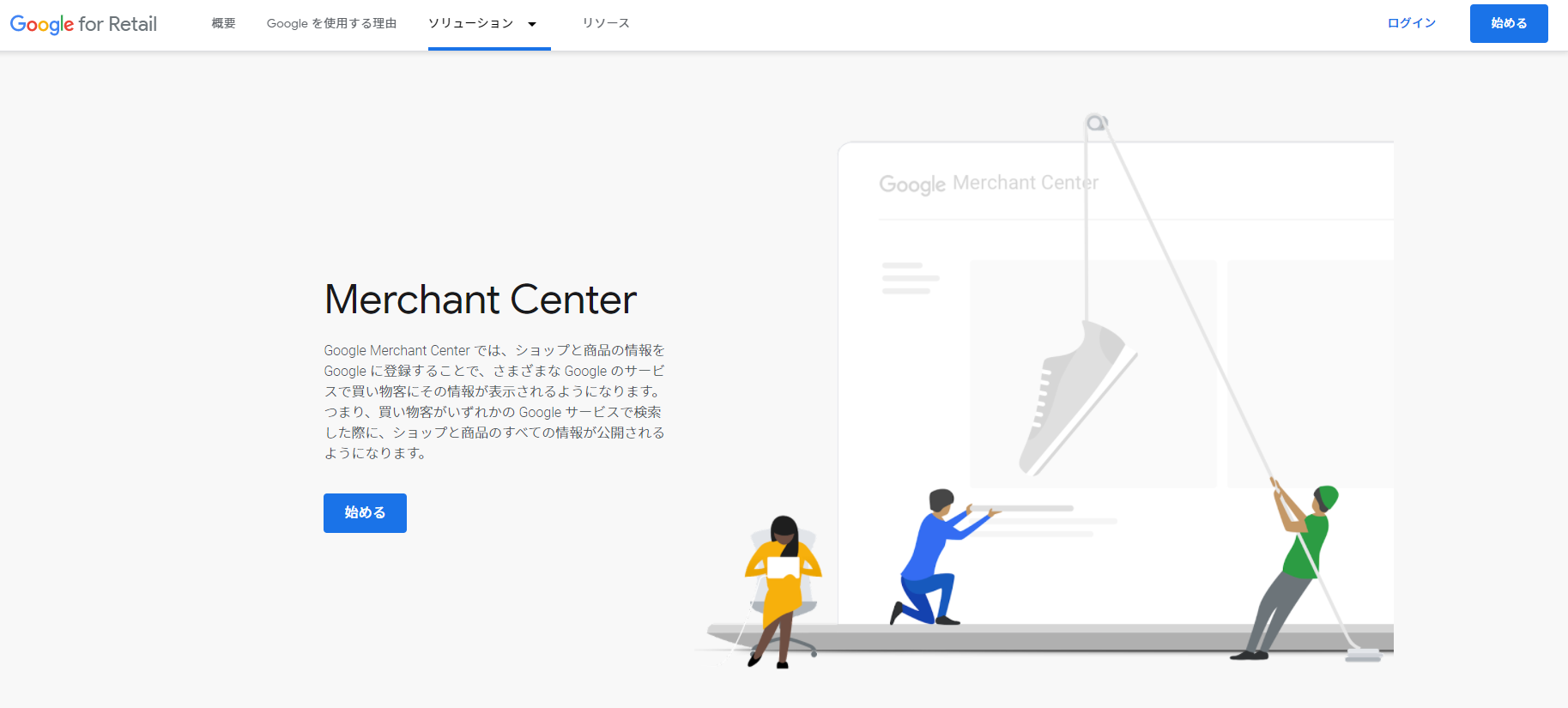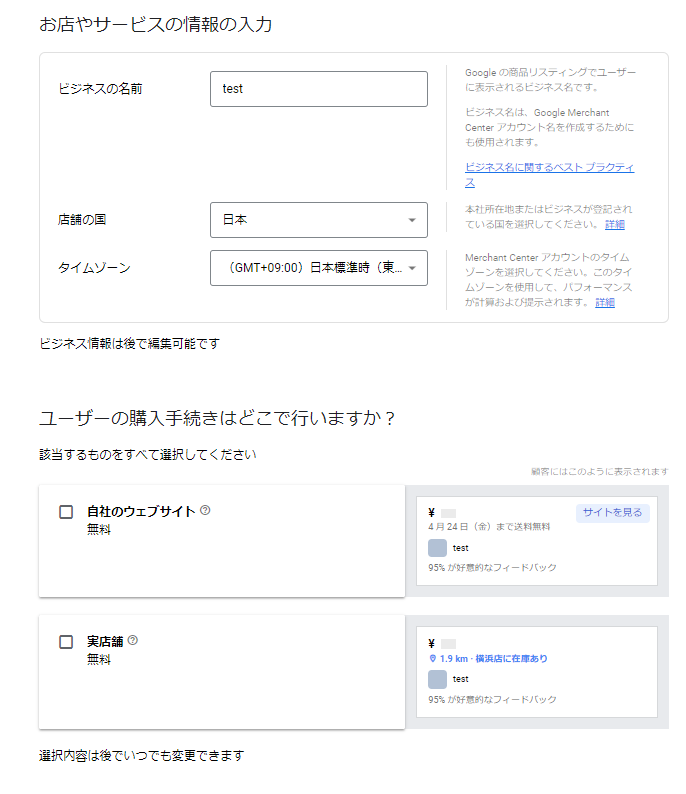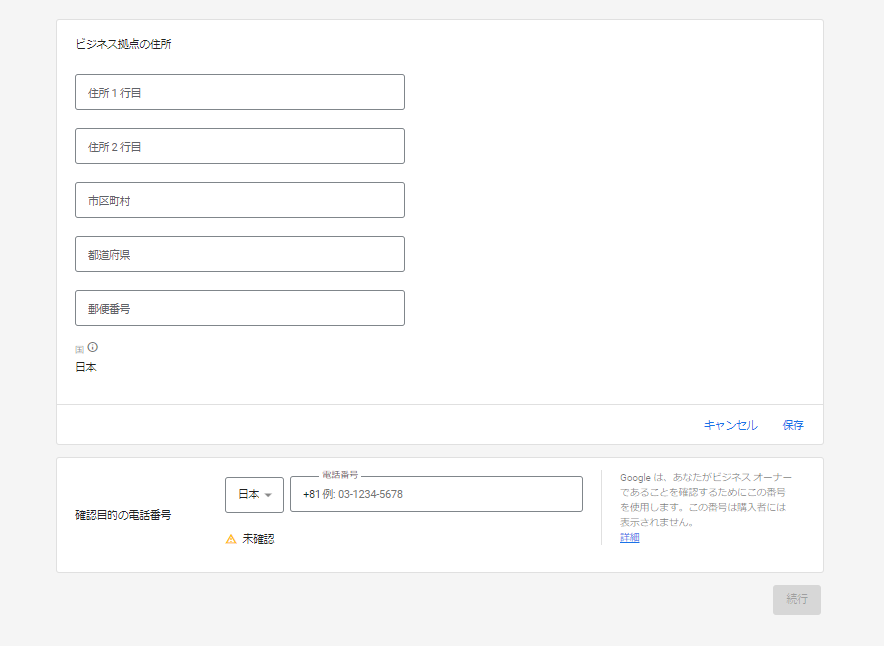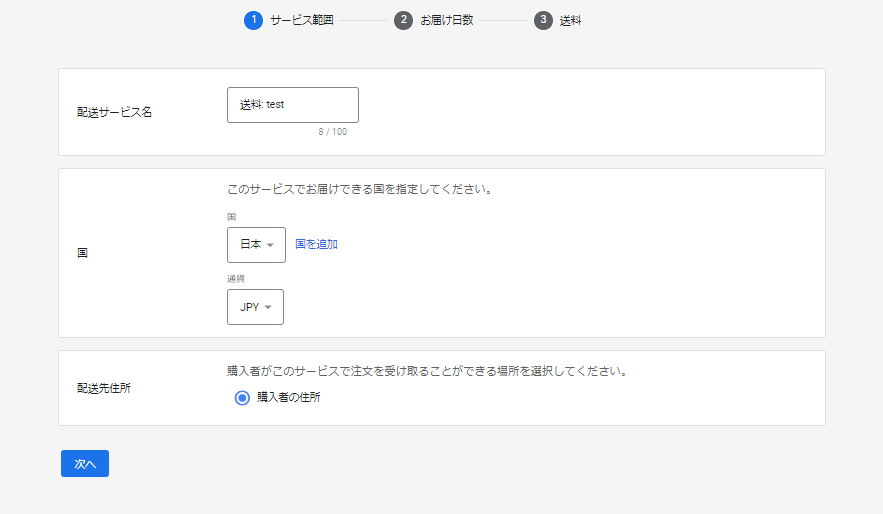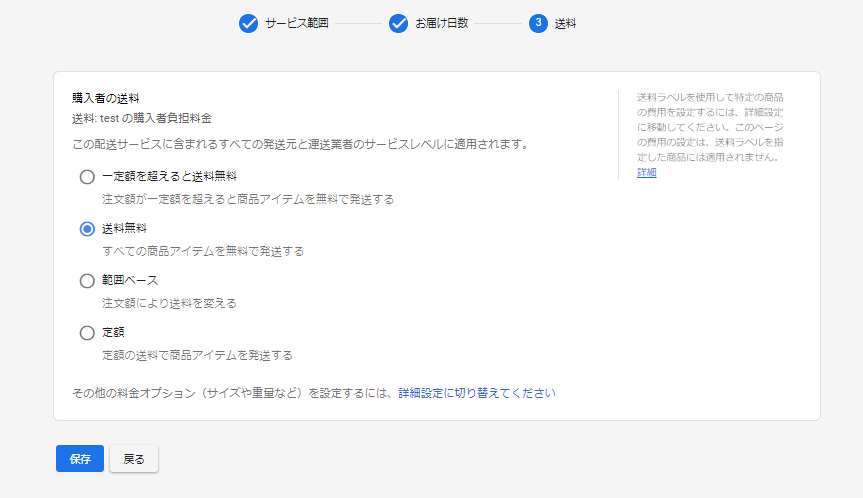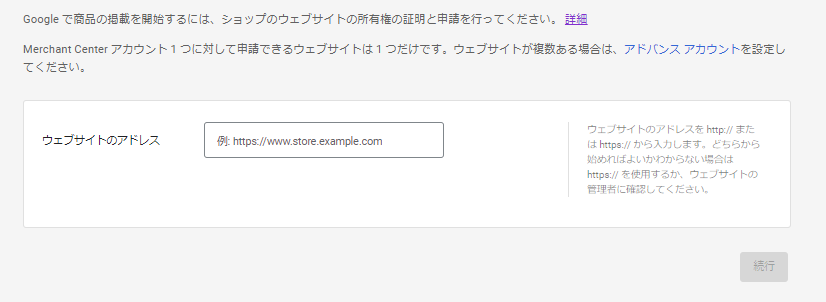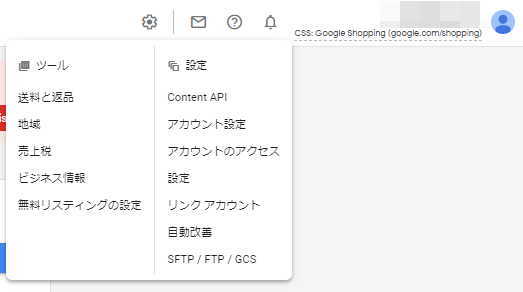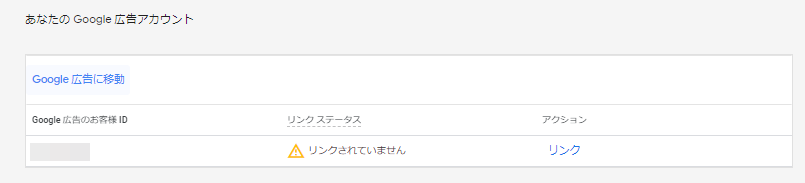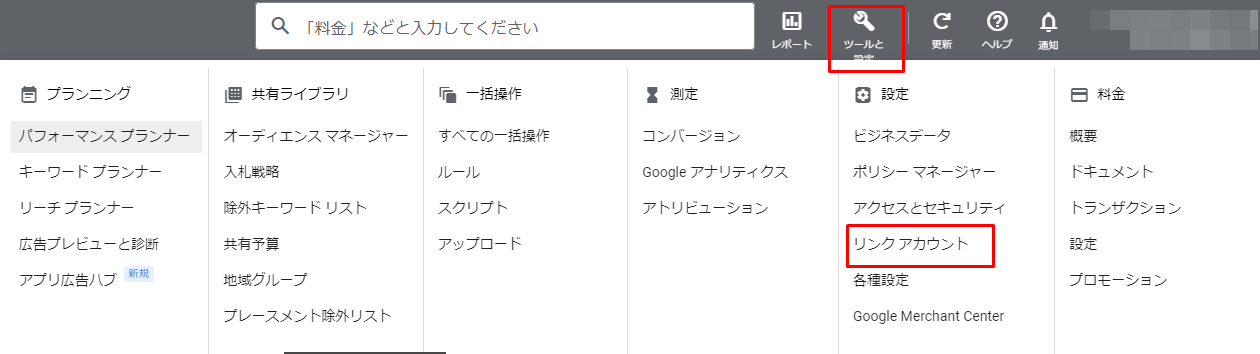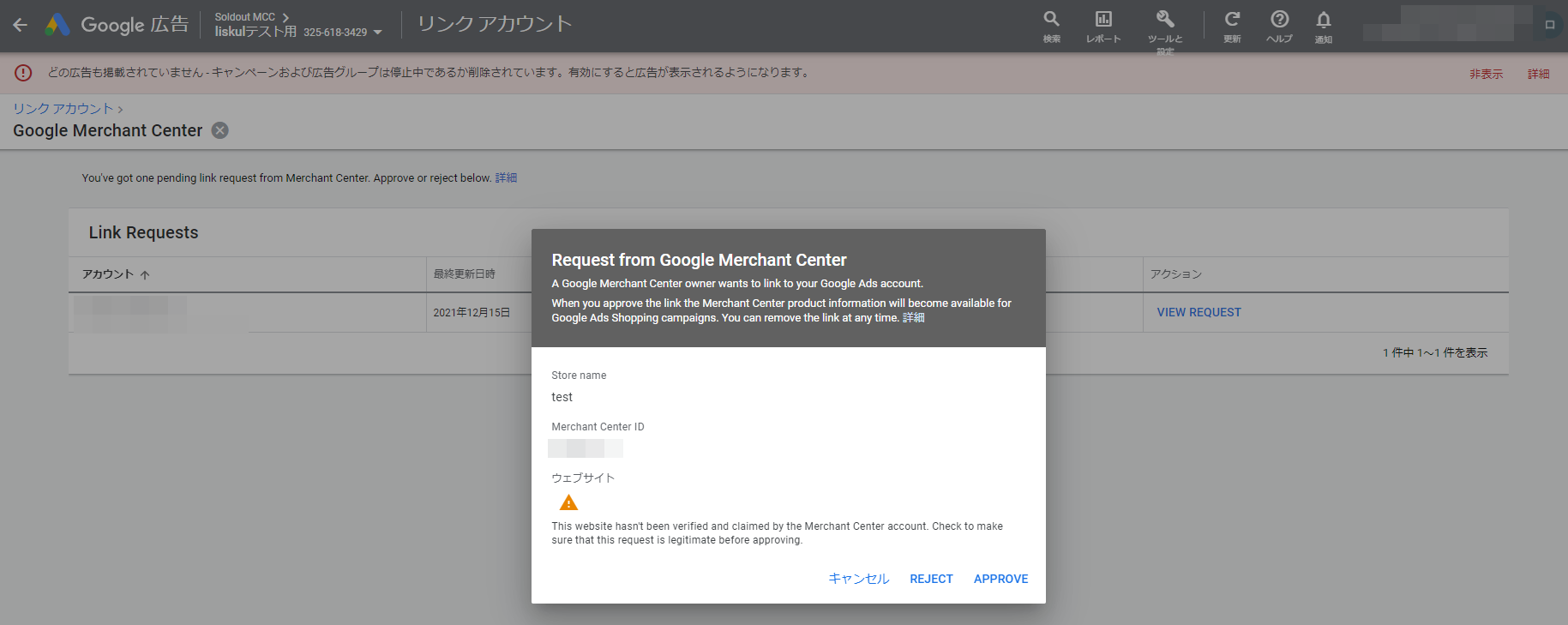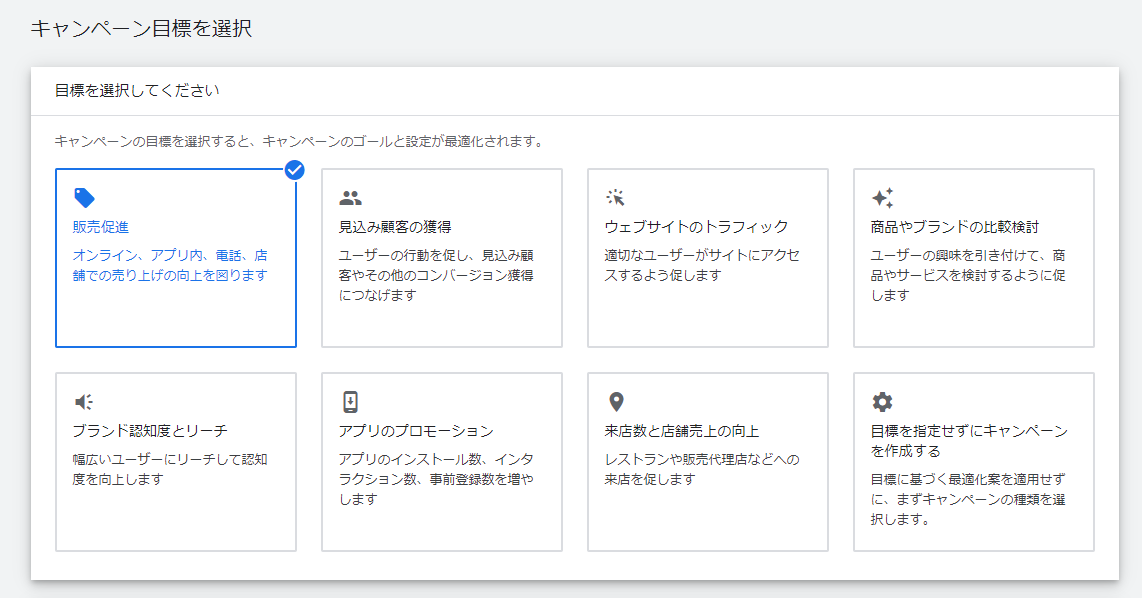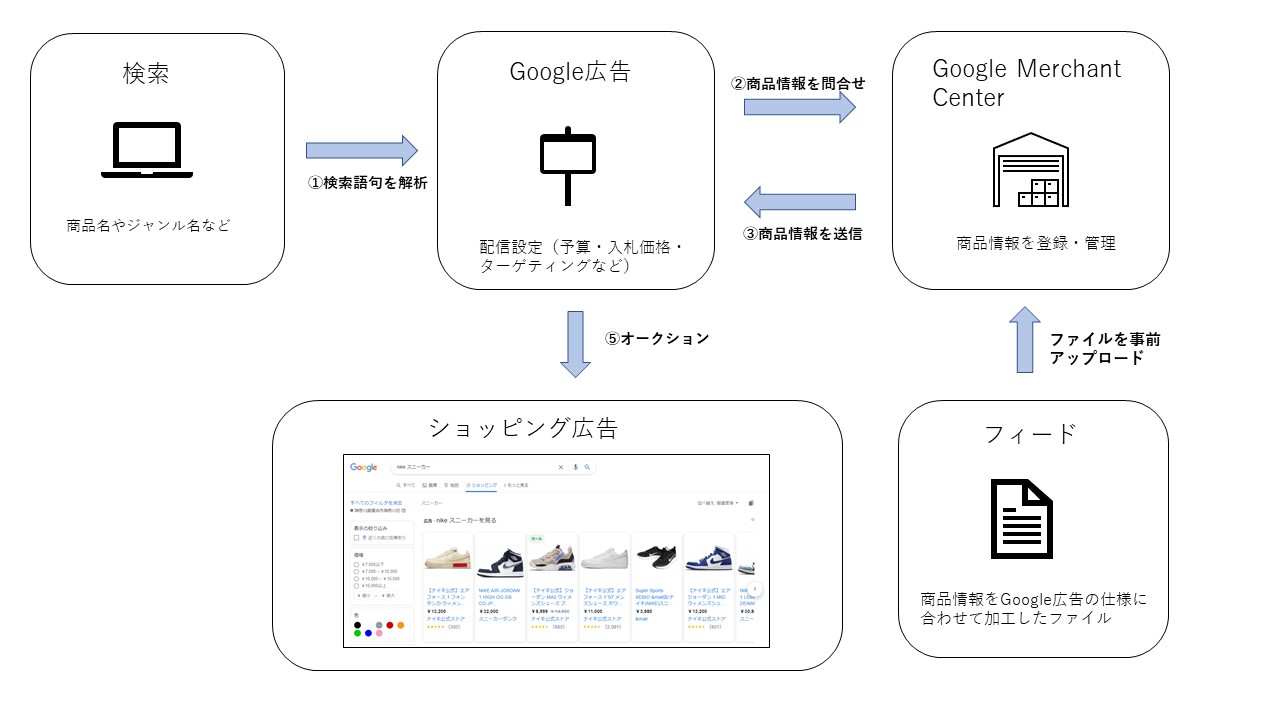ショッピング広告始め方ガイド【無料e-Book】 筆者が過去運用した案件では、通常のディスプレイ広告の1/3のCPAを実現したものもあります。 しかしショッピング広告をこれから始める方は、どうやって始めるか分からない、フィードって難しそう…と不安に思われているかもしれません。 そこで今回は、事例を交えながらショッピング広告とは何か、どれほど効果があるのかをご紹介し、その上で始め方から運用のポイントまで詳しく解説します。 筆者は数十社のECサイト向けにショッピング広告を運用し成果を出してきました。 本記事を読めば、ショッピング広告とは何かを理解し、出稿の方法から成果をあげるためのコツ、更に出稿後の運用のポイントまでマスターすることができます。
ショッピング広告とは
ショッピング広告とは、商品を検索している人(=購入意欲がある)に、商品画像に商品名や価格をセットで表示できる、ECサイト向けの広告メニューです。 昔は商品リスト広告(Product Listing Ads:PLA)とも呼ばれていました。
ショッピング広告とはショッピングタブには無料での配信も可能ショッピング広告が表示される場所ショッピング広告でディスプレイ広告の1/3のCPAを達成した成功事例ショッピング広告の運用のポイントポイント1.フィードを常に最新の情報に更新すべしポイント2.フィードは必須項目だけでなく推奨項目も設定すべしポイント3.効果が出たらスマートショッピングキャンペーンに移行すべしポイント4.点数が多いECサイトはフィード管理サービスを活用すべしショッピング広告のメリットメリット1.費用対効果が非常に高いメリット2.商品ごとにリンク先の設定が可能メリット3.検索結果の最上部に表示されるメリット4.実店舗への集客にも活用できるショッピング広告のデメリットデメリット1.フィードの管理が煩雑デメリット2.キーワード単位の細かい入札はできないショッピング広告の設定方法ステップ1.Google Merchant Centerアカウントを開設するステップ2.データフィードを作成・アップロードするステップ3.Google Merchant CenterとGoogle広告を連携するステップ4.ショッピングキャンペーンを作成するショッピング広告の掲載の仕組みデータフィードとはGoogle Merchant Centerとはショッピング広告が掲載できない商材禁止コンテンツ: Googleネットワークで宣伝することが認められないコンテンツ制限付きコンテンツ: 広告掲載は可能でも制限があるコンテンツ禁止されている行為: Googleでの広告掲載で禁止されている行為編集基準と技術要件: 広告とウェブサイトに関する品質基準まとめ「ショッピング広告もう改善できない・・」となる前に使いたいサービス
直接購入サイトに誘導できるため費用対効果が高いのが特徴です。 ショッピング広告は、データフィードと呼ばれる広告配信用に加工した商品データを使って配信します。 参考:データフィード広告とは?代表的な媒体・始め方・運用のポイント 一般的にショッピング広告というとGoogleショッピング広告のことを指します。 そのため本記事ではGoogleショッピング広告について解説しますが、近年ではInstagramの商品タグ付き広告など、EC向けの広告メニューが増えてきています。 PC表示 スマートフォン表示 上図の1がショッピング広告です。 リスティング広告や自然検索結果よりも上部に表示されるのでクリック率が高くなります。 また画像や価格、評価なども一緒に表示されるので、それを見て興味を持ったユーザーのみがクリックしてくれて、無駄なクリックを減らすことができその分費用対効果が高くなります。
ショッピングタブには無料での配信も可能
Googleのショッピングタブには、有料のショッピング広告だけでなく、無料で掲載することも可能です。 無料商品リスティングと呼ばれる機能で、ショッピング広告を配信する際に必要なGoogle Merchant Centerの設定をすると、こちらの配信も可能になります。 ただし、有料広告よりも下に表示されるので表示やクリック数は少なく、あまり配信量は期待できません。 また、有料広告と比べると使える機能が限られているため、あくまで有料のショッピング広告をメインで集客しつつ、それを補完する存在として併用すると良いでしょう。 参考:Google に商品を無料で表示するためのデータ要件と資格要件|Google Merchant Center ヘルプ 無料商品リスティングの種類|Google Merchant Center ヘルプ
ショッピング広告が表示される場所
Googleショッピング広告は、Google検索の上部以外にも表示されます。具体的には次の通りです。以下の場所に表示されます。
Google検索・Google画像検索Google検索のショッピングタブYouTube、Gmail、Google Discoverを含むGoogleディスプレイネットワークGoogle検索パートナーサイト
Google検索・Google画像検索 Google検索のショッピングタブ YouTube その他、livedoorなどのGoogle検索パートナーサイトにも表示されます。 パートナーサイトを含めた、あらゆるGoogle検索結果に表示されるので、表示機会が多く中小企業から大手の企業まで幅広く利用されています。
ショッピング広告でディスプレイ広告の1/3のCPAを達成した成功事例
こちらはグッズ販売のECサイトで、ショッピング広告を実施してディスプレイ広告の1/3のCPAを実現した事例です。 ディスプレイ広告と比較して、クリック率やクリック単価がいかに良いかが分かります。 ショッピング広告のクリック率が3倍以上、クリック単価が1/5ほどになっており、結果としてコンバージョン単価(CPA)も1/3以下になっています。 コンバージョン率は、ディスプレイ広告がリマーケティング中心だったので低くなっていますが、CPAは明らかにショッピング広告の方が良くなっています。 また顧客平均単価はショッピング広告でもディスプレイ広告でも大きな差はなく、CPAが良いけど売り上げにつながっていない、ということもありません。 ショッピング広告というフォーマットの威力が高いことが伝わるかと思います。
ショッピング広告の運用のポイント
ショッピング広告の運用の際には、以下のポイントを押さえると効果が良くなります。
フィードを常に最新の情報に更新すべしフィードは必須項目だけでなく推奨項目も設定すべし効果が出たらスマートショッピングキャンペーンに移行すべし点数が多いECサイトはフィード管理サービスを活用すべし
ポイント1.フィードを常に最新の情報に更新すべし
正しい商品情報を表示させるためにも、フィードを常に最新の情報に更新するようにしましょう。これは基本中の基本です。 価格や在庫情報が、広告に表示されているものと実態が異なっていれば、当然大きな機会損失につながります。 広告をクリックして詳細を見に行ったら売り切れでした、では話になりません。 またショッピング広告の仕様として、30日以上更新されていないデータは非承認になります。1ヶ月に1回以上は更新するフローを設計する必要があります。 とはいえフィードを常に更新するのは工数の負担が大きいので、後述のフィード管理サービスを活用すると良いでしょう。 特に点数の多いECサイトでは有効です。
ポイント2.フィードは必須項目だけでなく推奨項目も設定すべし
フィードは必須項目はもちろんのこと、推奨項目もできるだけ設定すべきです。 多くの項目が実際に広告に表示されますし、オークションにも影響しますのでできるだけ情報を充実させることが大事です。 とはいえ項目が多いので、すべてをきちんと正しく設定するのは大変と思われるかもしれません。 そこでお伝えしたいのが、特に配信ロジックへの影響が大きいのが以下の4つであるということです。
title(商品名)description(説明)google_product_category(Google 商品カテゴリ)product_type(商品カテゴリ)
前者2つは必須項目、後者2つは推奨項目です。 更にいうと、titleとProductTypeがなかでも改善幅が大きいです。 具体的には、titleやProductTypeに検索クエリの上位ワードを盛り込むと良いです。 タイトルの場合は、冒頭15文字以内に入れることがポイントです。 例えばNIKEのスニーカーの場合なら、エアフォースワンやジョーダン、あるいはメンズ・ウィメンズといったよく検索されるワードを盛り込むといった形です。 必須項目だけでなく推奨項目も設定すること、特に上記の4つはポイントを押さえて設定するようにしましょう。 参考:データフィード最適化で広告効果を上げるための3つのポイント
ポイント3.効果が出たらスマートショッピングキャンペーンに移行すべし
通常のショッピング広告で効果が出たら、スマートショッピングキャンペーンに移行することをおすすめします。 スマートショッピングキャンペーンでは検索結果だけでなく、ディスプレイネットワークやYoutubeにも配信が可能で、なおかつターゲティングも入札も自動で行ってくれます。 機能としては、ショッピング広告と動的リマーケティングを組み合わせたようなものと考えるとイメージしやすいでしょう。 スマートショッピングキャンペーンの配信が最適化されるには一定のCV実績が必要となるため、まずはショッピング広告から始めて実績を溜めるのが良いでしょう。 ショッピング広告よりも配信量が圧倒的に多く効果も良いため、いったんショッピング広告を始めて実績が溜まったらスマートショッピングキャンペーンに移行すべきです。 参考:スマートショッピングキャンペーンとは?設定方法や改善のコツを解説
ポイント4.点数が多いECサイトはフィード管理サービスを活用すべし
特に点数が多いECサイトでは、フィード管理サービスを活用してフィード管理を効率化すべきです。 商品情報の更新や新商品の追加を手動で完結させるのは、点数の多いECサイトでは現実的ではありません。 またフィード管理サービスを活用したほうが、タイムラグがなく最新の情報を保てるので、効果面でも推奨です。 更に、フィードを使った広告はGoogleだけでなく、CriteoやFacebook広告、Yahoo!広告、LINE広告など、主要なWeb広告媒体では基本用意されています。 しかし媒体ごとにフィードの仕様は異なっており、媒体ごとのフィード作成を手動で行うのはやはり現実的ではありません。 ぜひフィード管理サービスの導入を検討してください。 参考までに、ECサイト向けのショッピング広告最適化サービス『フォーカセル』について、下記の記事で詳しくお話を伺っています。 ショッピング広告経由の売上をさらに伸ばしたいという方は、是非ご一読ください。 参考:導入企業の85%で売上増加!ECサイト向けフィード広告支援サービス『フォーカセル』の魅力を聞いてみた
ショッピング広告のメリット
ショッピング広告のメリットは以下の通りです。
費用対効果が非常に高い商品ごとにリンク先の設定が可能検索結果の最上部に表示される実店舗への集客にも使える
メリット1.費用対効果が非常に高い
EC案件において費用対効果が非常に高いのが特徴です。 購入したい人、あるいは検討している人にダイレクトに配信できるので、他の広告メニューと比べても断然購入につなげやすいです。 また検索結果に画像で訴求できる唯一の広告フォーマットとなっており、テキストのみのリスティング広告よりも圧倒的に情報量多く訴求ができます。 さらに画像を表示することでクリック率が高くなるので、その分クリック単価(CPC)が低くなり、結果として獲得単価(CPA)も低くなります。 こうした理由から、費用対効果が高くなっています。
メリット2.商品ごとにリンク先の設定が可能
フィードを使って商品ごとにリンク先の設定が可能なことも大きなメリットです。 例えばリスティング広告で同様のことをしようとすると、広告グループを商品ごとに細かく分ける必要があります。 しかし広告グループを細かく分けると、その分入稿や入札の工数が増えますし、自動入札が主流になってきてる昨今、この運用方法は効果的にも悪化するためGoogleも推奨していません。 このように、商品ごとにその商品に合ったページ(商品詳細ページなど)に誘導できることはショッピング広告のメリットです。
メリット3.検索結果の最上部に表示される
検索結果の最上部に表示されるので、クリックされやすいのがメリットです。 検索したときのファーストビューに大きくショッピング広告が表示されますが、逆に言えばショッピング広告を出稿していないとそちらに多くのクリックを奪われてしまい、機会損失につながります。 特にスマートフォンでは顕著で、ファーストビューにショッピング広告しか表示されないことも多々あります。
検索結果においてショッピング広告がいかに重要かがお分かりいただけると思います。
メリット4.実店舗への集客にも活用できる
ショッピング広告はWeb上での購入だけでなく、実店舗への集客にも活用できます。 ローカル在庫広告という機能を使うと、広告をクリックしたユーザーに店舗情報を表示でき、その店舗への誘導を強化できます。 例えば在庫状況が表示されるので、実物を見て購入を判断したいユーザーが、在庫があることを確認してその店舗に来客する、ということにつなげられます。 他にも「本日店舗受取可」機能を使用すると、オンラインで予約or購入をして、店舗で物を受け取るということもできます。 このように、実店舗への集客にも活用できるのがショッピング広告の強みです。 参考:ローカル在庫広告の概要|Google Merchant Center ヘルプ
ショッピング広告のデメリット
非常にメリットの多いショッピング広告ですが、以下のデメリットもあることは認識しておきましょう。
フィードの管理が煩雑キーワード単位の細かい入札はできない
デメリット1.フィードの管理が煩雑
フィードの管理が煩雑になるのは、ショッピング広告の最大のデメリットです。 例えばGoogle広告の場合、フィードで設定できる項目は50個以上あります。 在庫状況などの頻繁に変動する項目も含めて、これらの項目を常に最新にするのはどうしても工数が掛かります。 また誤った情報を登録すると、在庫がないのにあると表示させてしまうなど、広告効果が悪化するばかりか最悪の場合トラブルにつながる可能性もないとは言えません。 このようにフィードの管理が煩雑になってしまうのはデメリットですが、こうした問題を解消するさまざまなフィード管理サービスが存在しています。 詳細は後述しますが、対処する術があるのでご安心ください。
デメリット2.キーワード単位の細かい入札はできない
ショッピング広告では、リスティング広告のようにキーワード単位の細かい入札はできません。 フィードでどの検索語句に広告を配信するかをコントロールすることになりますが、リスティング広告のキーワードほどの細かい調整は難しいです。 ただしフィードの情報を詳細にきちんと登録することで、配信を最適化し効果を高めていくことはできます。 ショッピング広告の効果の高さは多く実証されていますので、デメリット以上にメリットがあると考えたほうが良いでしょう。
ショッピング広告の設定方法
ショッピング広告の設定方法は、以下の手順となります。 Google Merchant Centerアカウントにフィードをアップロードし、Google広告と連携させ、Google広告の配信設定をすることで配信が可能となります。 Google Merchant Centerについて知りたい方は「ショッピング広告の掲載の仕組み」を先にお読みください。
ステップ1.Google Merchant Centerアカウントを開設する
まずはMerchant Centerにアクセスしてアカウントを開設しましょう。 リンク先の「始める」ボタンよりアカウント登録をします。 アカウントを開設したいGoogleアカウントでログインした上で進めましょう。
1.ビジネスの情報を入力する
まずはあなたのビジネスの情報を入力しましょう。 ビジネスの名前を入力し、国やタイムゾーンを選択します。
2.購入できる場所を選択する
続いて購入できる場所を選択しましょう。 Webサイトでの販促の場合は「自社のウェブサイト」を、ローカル在庫広告で実店舗への来客をしたい場合は「実店舗」を選択します。
3.ショップや商品の情報を入力する
購入できる場所を選択したら、ショップや商品の情報を入力していきます。 ビジネス拠点の住所、電話番号 送料 – サービス範囲 配送サービス名:商品の掲載時に表示される名称 送料 – お届け日数 送料 いずれもガイダンスに従って入力・選択していきましょう。
4.ECサイトの所有権の確認と申請を行う
申請するGoogleアカウントに、ECサイトの所有権を登録するプロセスです。 まずは所有するECサイトのURLを入力します。 続いてウェブサイトの所有権の確認です。 以下のいずれかの方法で所有権の確認を行います。
HTML タグを追加するHTML ファイルをアップロードするウェブサイトを Google タグ マネージャーに接続するウェブサイトを Google アナリティクスに接続する
詳細は以下をご確認ください。 参考:ショップのウェブサイトの所有権の確認と申請を行う|Google Merchant Center ヘルプ
ステップ2.データフィードを作成・アップロードする
Google Merchant Centerアカウントを開設できたら、データフィードを作成してアップロードします。 商品データの登録は、Merchant Centerに直接入力する方法と、フィードをアップロードする方法があります。 品数が1つしかしない場合などは直接入力する方法でも可能ですが、情報を正しく管理するためにもフィードをアップロードする方法をおすすめします。 Googleが対応しているデータフィードの形式は以下の通りです。
テキスト(スプレッドシート)またはタブ区切り:ExcelやGoogleスプレッドシートなどXMLファイル
参考:商品データのファイル形式|Google Merchant Center ヘルプ フィードは項目が多くやや複雑になっています。 下記のヘルプを参照しながら作成しましょう。 参考:フィードを作成する|Google Merchant Center ヘルプ 参考:商品データ仕様|Google Merchant Center ヘルプ フィードが作成できたらMerchant Centerにアップロードします。 アップロードの方法は以下の6つがあります。
直接アップロードFTP アップロードSFTP アップロードスケジュールに基づく取得Google Cloud Storage を使用したアップロード方法Content API
詳細は下記をご参照ください。 参考:フィードをアップロードする|Google Merchant Center ヘルプ
ステップ3.Google Merchant CenterとGoogle広告を連携する
フィードのアップロードができたら、Google Merchant CenterとGoogle広告を連携しましょう。 Merchant Centerの右上の設定ボタンから「リンクアカウント」をクリックします。 リンクしたい広告アカウントの、アクション:リンクボタンをクリックします。 別のGoogleアカウントの広告アカウントと連携したい場合は、その他の Google 広告アカウント>アカウントリンクと進み、連携したいGoogle広告アカウントIDを入力します。 Merchant Centerからリンクの申請をしたら、Google広告の管理画面に移動し、ツールと設定>リンクアカウントをクリックします。 [Google Merchant Center]の詳細をクリックすると、リンクの申請をしたアカウントが表示されるので、APPROVE(承認)を押して承認してください。 参考:Merchant Center アカウントと Google 広告アカウントをリンクする|Google Merchant Center ヘルプ
ステップ4.ショッピングキャンペーンを作成する
最後にGoogle広告上でショッピングキャンペーンを作成し、配信設定を行いましょう。 管理画面から作成する場合は、新しいキャンペーンを作成>キャンペーン目標を選択>キャンペーンタイプ:ショッピングと選択していきます。 キャンペーンの目標は、「販売促進」「見込み顧客の獲得」「ウェブサイトのトラフィック」が選択できます。 キャンペーンのサブタイプは「通常のショッピングキャンペーン」か「スマートショッピングキャンペーン」を選択できます。 スマートショッピングキャンペーンは、ここまでご紹介した検索結果だけでなく、ディスプレイネットワークやYoutube上に、自動入札や自動ターゲティングを使用して配信出来るものです。 その他のキャンペーンと同様に日予算などを入力してキャンペーンを作成します。 キャンペーンを作成すると「すべての商品」という商品グループができます。 商品グループごとに入札価格を設定できるので、必要に応じて商品グループを分けましょう。 参考:商品グループでショッピング キャンペーンを管理する|Google広告ヘルプ
ショッピング広告の掲載の仕組み
ショッピング広告では、「商品データ」と検索キーワードの関連性と、入札単価によって表示順位が決まります 「商品データ」はGoogle Merchant Centerという、商品情報を登録・管理する機能に登録し、このデータにより広告を表示する方法と場所が決まります。Google Merchant Centerについては「Google Merchant Centerとは」にて解説致します。 ショッピング広告ではGoogle Merchant Centerに登録された商品データとユーザーの検索語句の関連性が高いときにオークションに参加でき、オークションに勝つと配信がされます。 上記の流れで、ユーザーが検索してから最終的にショッピング広告の表示まで行われます。
データフィードとは
データフィードとは、商品のさまざまな情報を載せた商品リストを、広告配信先のフォーマットに合わせて配信する仕組みのことを指します。 例えば商品名やジャンル、画像のリンク先URL、価格、在庫状況といった商品に関するありとあらゆる情報が含まれます。 在庫状況や価格など頻繁に変動する情報を常に広告に反映するのは、特にECなどの商品数が多い場合は人力では不可能です。 そのため、自社の商品管理システムからフィードを自動で作成し、それを媒体にアップロードすることで、最新の商品情報を広告に反映するデータフィード広告という仕組みが採用されています。 このようなデータフィード広告については以下で詳しく解説しています。 参考:データフィード広告とは?運用メリットや広告の種類、効果的な運用の方法を紹介 フィードについて|Google Merchant Center ヘルプ
Google Merchant Centerとは
Google Merchant Centerとは、ショップや商品情報を登録することで、Google検索やショッピングタブなどの様々なサービスでその情報を表示できるようにする機能です。 ショッピング広告を実施するためには、このマーチャントセンターのアカウント開設と、商品情報の登録が必須となっています。 アカウント開設の方法は「ステップ1.Google Merchant Centerアカウントを開設する」にて説明しています。 参考:Merchant Center|Google for Retail
ショッピング広告が掲載できない商材
ショッピング広告では、以下の商材は掲載を禁止、または制限付きでのみ掲載が許可されています。 事前に扱う商材が禁止されていないか、ポリシーを必ず確認してください。 参考:ショッピング広告のポリシー|Google Merchant Center ヘルプ
禁止コンテンツ: Googleネットワークで宣伝することが認められないコンテンツ
偽造品:他の商標と同一か、ほとんど区別がつかない商標やロゴを含む商品危険度の高い商品:武器・違法薬物・タバコ関連書品など不正行為を可能にする商品:ハッキングソフトウェア・偽造文書など不適切なコンテンツ:いじめや虐待、絶滅危惧種の販売や取引などショッピング広告の掲載対象外のコンテンツ:チケット販売・乗り物・金融商品など
制限付きコンテンツ: 広告掲載は可能でも制限があるコンテンツ
成人向けコンテンツアルコール飲料著作権で保護されたコンテンツギャンブル関連コンテンツヘルスケア関連コンテンツ政治関連コンテンツ商標高脂肪、高塩分、高糖分の食品および飲料
禁止されている行為: Googleでの広告掲載で禁止されている行為
広告ネットワークの不正利用:ユーザーに有益でないコンテンツ。不当な順位操作など。不当なデータ収集とデータ利用:安全性が確保されていないSSLサーバー接続を介したクレジットカード情報などの収集不実表示:利用できない特典などの事実と異なる不正な表示
編集基準と技術要件: 広告とウェブサイトに関する品質基準
ユーザーにとって邪魔になったり不便さを感じる広告が禁止されています。 リンク先URLと表示URLの不一致や、一般的なブラウザで表示できないWebサイトなどが挙げられます。
まとめ
ショッピング広告は、商品名やジャンル名で検索したときに商品画像とセットで表示される広告メニューで、EC向けの広告メニューでは圧倒的な成果を誇ります。 Googleのショッピング広告は、Google検索やショッピングタブなど多くのGoogleサービスの検索結果に表示されます。 リスティング広告や自然検索よりも上に表示され、画像と在庫状況などの商品情報をセットで表示できるため、他の広告メニューよりも購買につなげやすくなっています。 一方で、フィードの管理が煩雑になるのが難点です。 頻繁に変動する商品情報を頻度高く更新していくのは、どうしても工数が掛かってしまいます。 しかしフィードを常に最新にし、情報を充実させることがショッピング広告の効果を良くする一番の方法なので、運用する上では避けて通れません。 そのためフィード管理サービスを活用して、作業を効率化することが重要です。 本記事でご紹介した設定方法を参考にし、是非ショッピング広告を始めてみてください。 フィードの管理こそ少し大変ですが、必ずやその効果の高さを実感していただけるはずです。 EC向けフィード広告管理ツール『フォーカセル』
「ショッピング広告もう改善できない・・」となる前に使いたいサービス
本記事ではショッピング広告の始め方や運用のポイントを紹介しました。 当サイトLISKULではECサイト運営やECマーケティングのポイントを複数の記事で説明しています。
ただし、商品点数が多いECサイトだと手動での広告運用ではどうしても商品単位の改善施策に手が回らない、最適化できないなどの問題が発生します。 そんな時はフィード広告最適化ツールの『フォーカセル』を活用することでショッピング広告をさらに改善できるようになります。 今回特別に『フォーカセル』のサービス資料をご用意したのでぜひダウンロードしてみてください。 ・導入企業の85%超が売上増加 ・売上最大化に向けたフィード広告自動最適化 ・導入前後の一貫したサポート体制